
Mejoras de desempeño
En esta versión fueron hechas muchas mejorías en el desempeño. El card del componente SoftExpert Analytics fue restringido con el objetivo de retornar los datos de forma más rápida. En comparación con la versión anterior, el tiempo promedio para mostrar un gráfico quedó 60% más rápido .
Nuevo componente Tabla simple
El componente de tabla simple fue sustituido. Ahora el scroll quedó mucho más preciso y el ancho de las columnas no será modificado cuando usted mueva el scroll, lo que causaba gran distracción en la versión anterior.
Aumento del límite de la Tabla Dinámica
Aumentamos el límite de celdas soportadas por la Tabla Dinámica de 15 mil para 30 mil, permitiendo así que usted consiga visualizar más datos.
Esta mejora no es aplicable al Internet Explorer. |
Mejoras visuales en los gráficos
En esta versión fueron cambiados todos los componentes gráficos y fue aplicado un nuevo tema visual. Los colores quedaron más vibrantes y agradables.

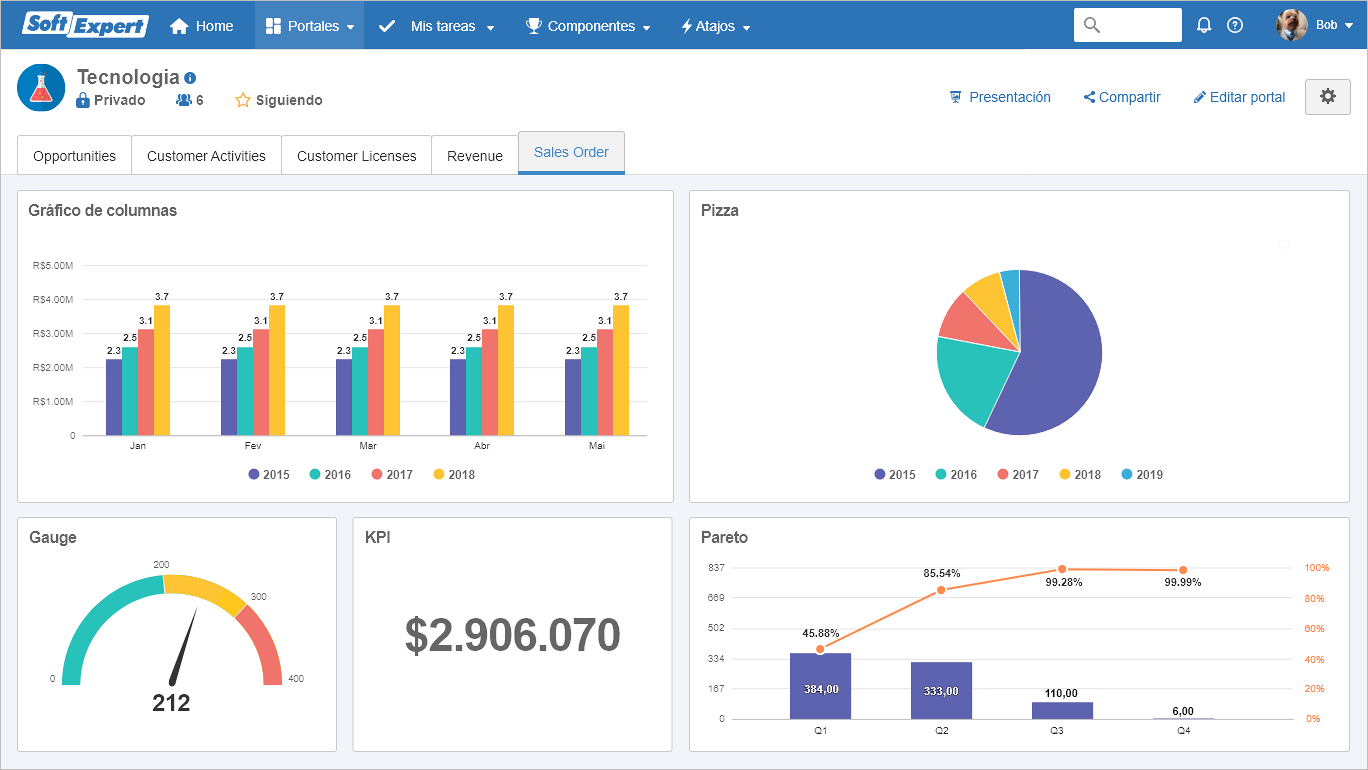
Los gráficos ahora también son adaptables, o sea, los elementos del gráfico se ajustan automáticamente en consonancia con el tamaño de pantalla que usted está utilizando.
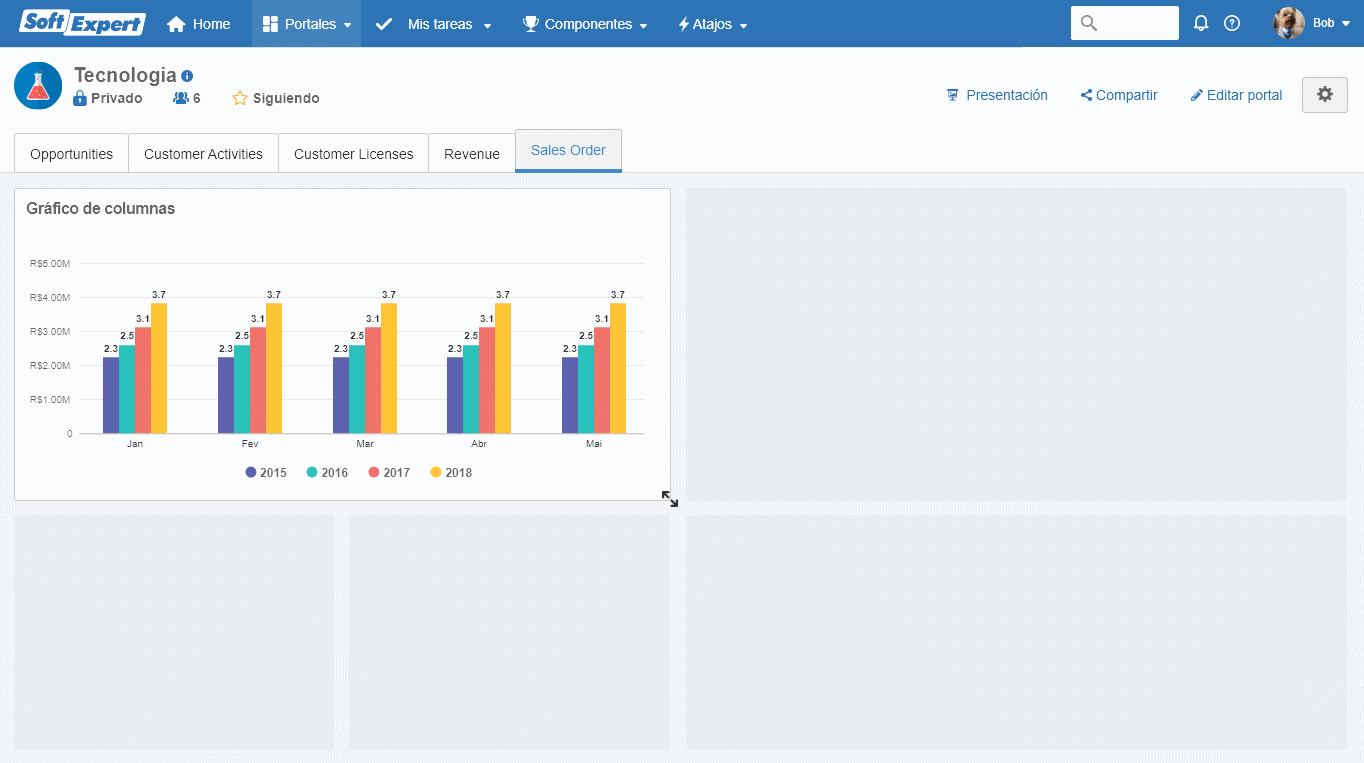
Importante: ▪En esta versión fue removida la opción 3D en los gráficos. Típicamente gráficos 3D son difíciles de leer, porque la perspectiva hace que ciertas partes de los gráficos parezcan mayores de lo que realmente son, principalmente en gráficos de pizzas y barras. Además de eso, cuando el gráfico de barras tiene líneas de referencias, puede ser extremadamente trabajoso identificar con precisión si determinada barra se encuentra dentro o fuera de la línea de referencia. ▪En esta versión los colores (Contraste, Suave, Cálidos, Fríos) dejaron de ser aplicados sobre los gráficos y solamente los colores disponibles del tema estándar están siendo aplicados. En versiones futuras será posible definir colores específicos para sus gráficos. |
Barra de filtros en el portal
Para que usted pueda acompañar y controlar fácilmente cuáles filtros están aplicados sobre las vistas del SoftExpert Analytics, ahora el portal exhibe una barra de filtros siempre que usted aplique un drilldown o haga clic sobre la lupa del card del SoftExpert Analytics. Así, la barra de filtros siempre estará exhibiendo los filtros que están aplicados en el momento, permitiendo que usted pueda fácilmente hacer el seguimiento, modificar o excluirlos siempre que sea necesario.
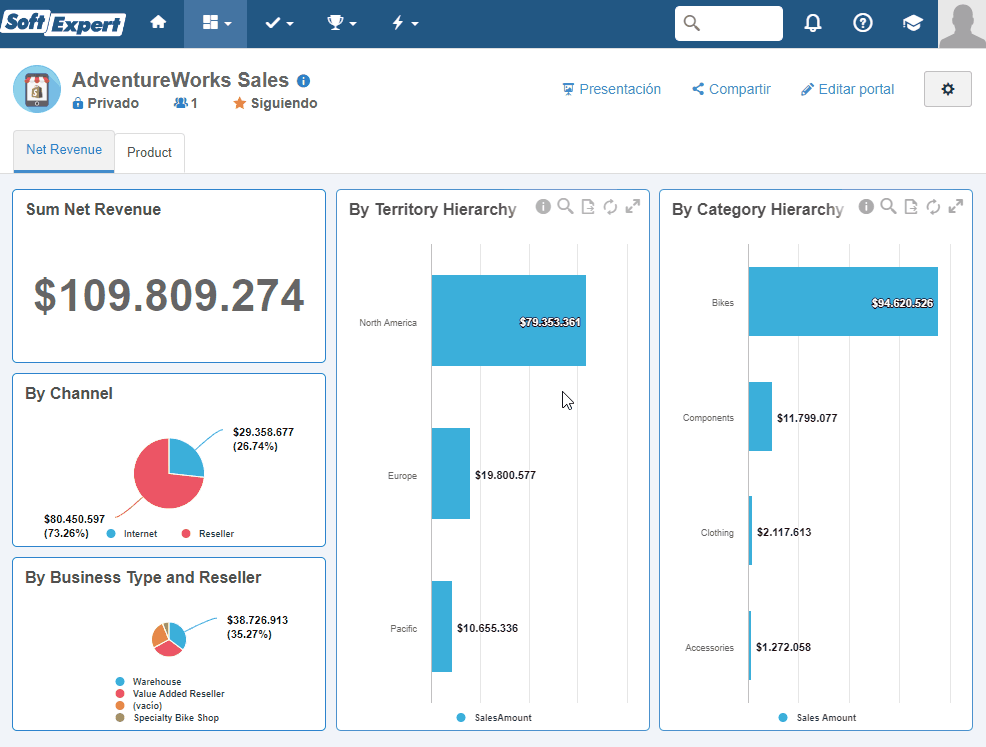
Filtros guardados en el portal
Con el objetivo de traer agilidad a su día a día y evitar que usted necesite filtrar manualmente el portal cada vez que lo carga, ahora usted puede dejar filtros guardados en la pestaña de su portal, y de ese modo, hacer que el sistema siempre cargue las vistas del SoftExpert Analytics ya filtradas.
Para guardar un filtro basta hacer clic en Editar portal y Agregar filtros. Después de definir el filtro deseado, basta hacer clic en Guardar modificaciones. Al cerrar la edición, su portal será cargado nuevamente con los filtros aplicados.
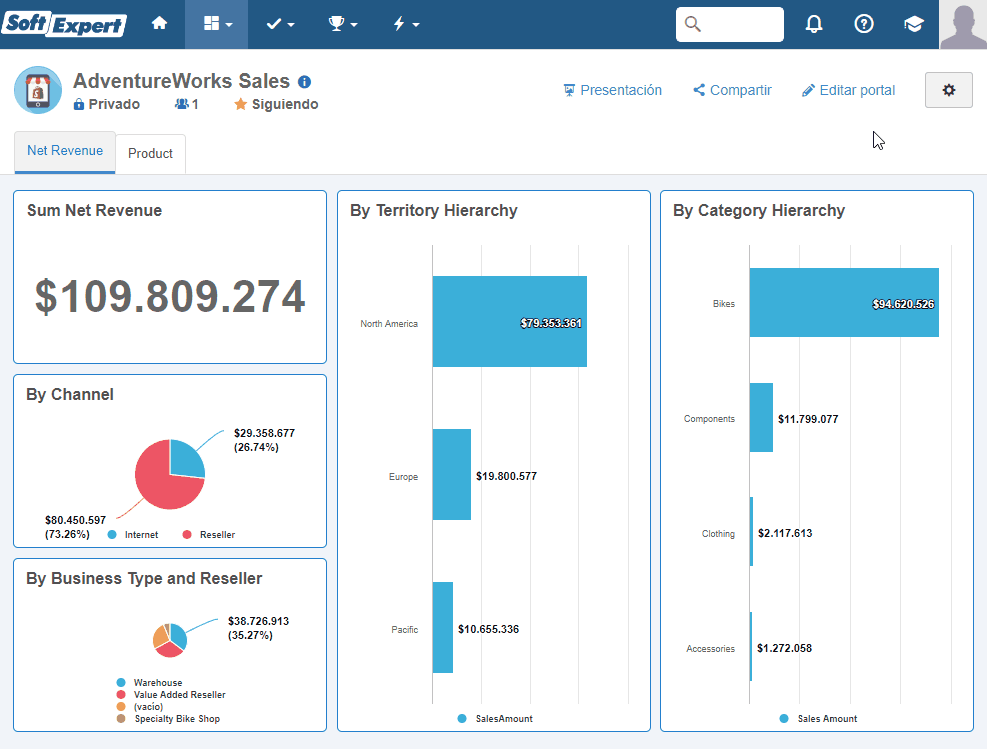
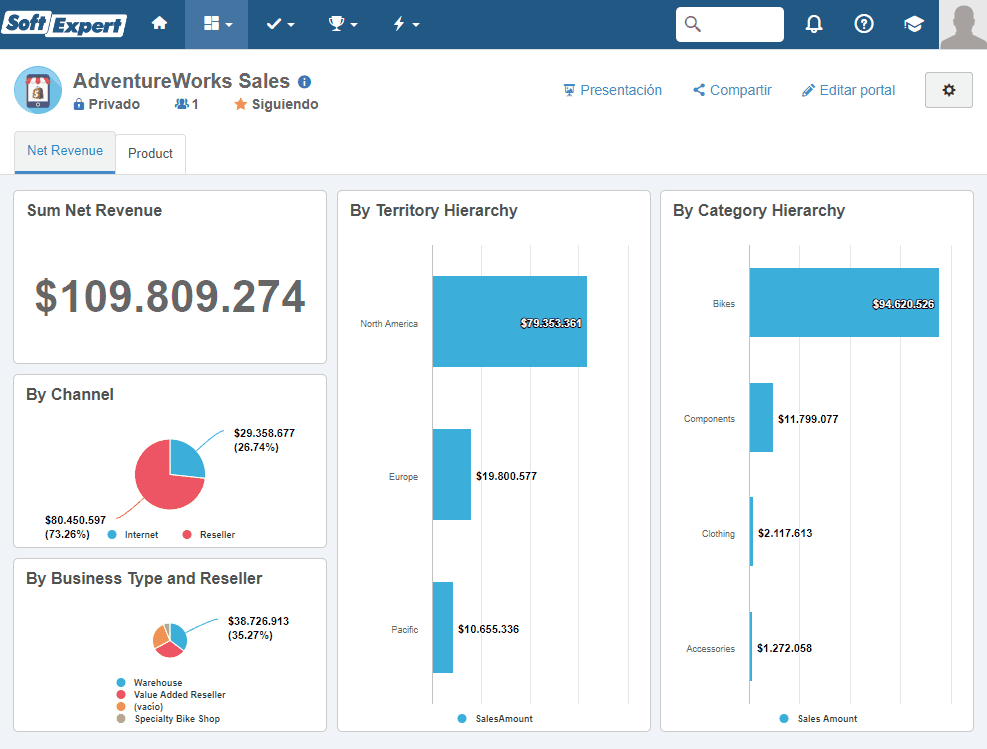
Creación de vista por el portal
Ahora usted puede crear vistas directamente en el portal, sin tener que ir al menú Analytics  Registro
Registro  Panel de análisis (AN003). Para crear una nueva vista, basta hacer clic en el botón Crear vista y seleccionar el análisis en el cual la vista será creada. Con la vista creada, usted podrá arrastrarla hasta la posición deseada en el portal.
Panel de análisis (AN003). Para crear una nueva vista, basta hacer clic en el botón Crear vista y seleccionar el análisis en el cual la vista será creada. Con la vista creada, usted podrá arrastrarla hasta la posición deseada en el portal.
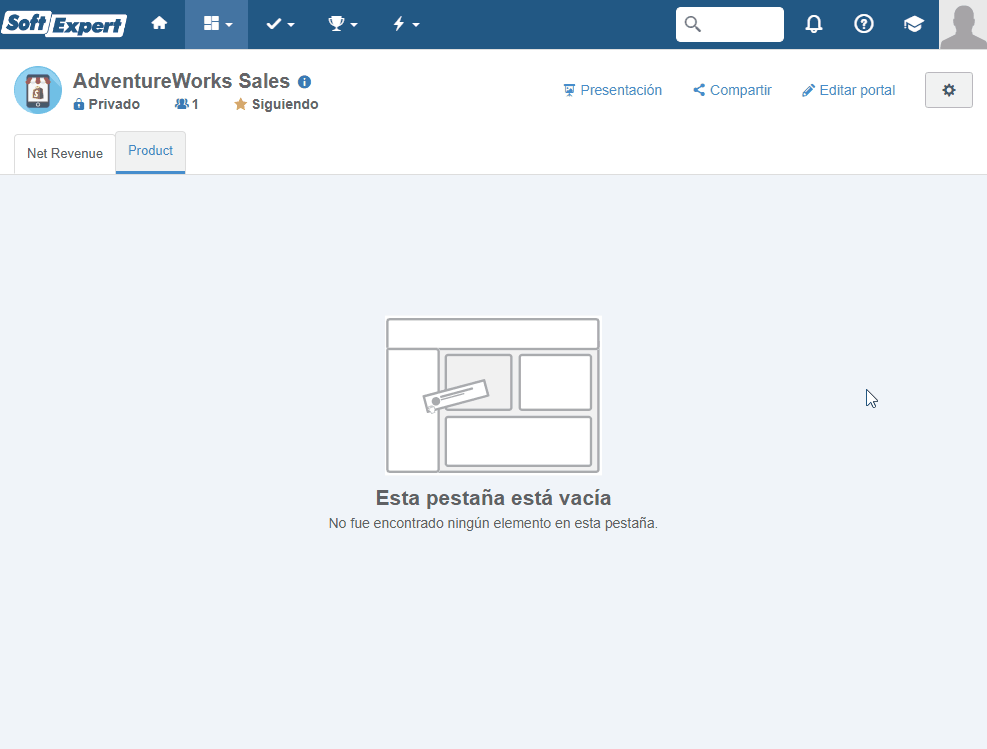
Copia de vista por el portal
Con el objetivo de agilizar el montaje del portal, ahora es posible que usted haga la copia de una vista y, enseguida la edite.
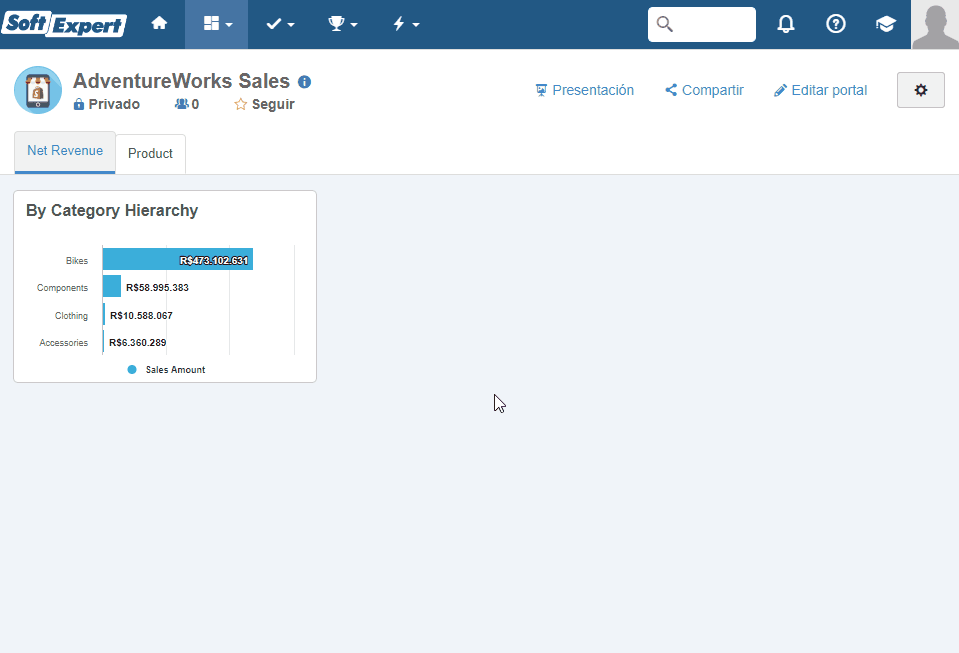
Visualización gráfica de grandes volúmenes de datos
Con el objetivo de permitir la visualización de grandes volúmenes de datos, ahora los gráficos dejaron de tener la limitación de 150 puntos que existía hasta la versión 2.0 y pasaron a ser exhibidos normalmente.
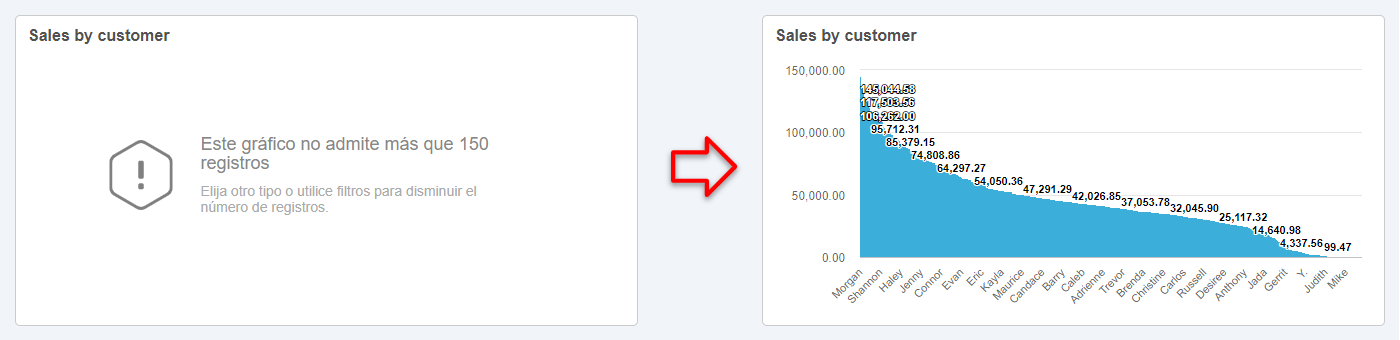
De forma predeterminada, ahora los gráficos muestran una vista macro de sus datos, pero siempre que sea necesario el sistema permitirá que usted aplique un zoom, o sea, que usted seleccione la parte del gráfico que desea ver detalladamente. Al seleccionar la parte deseada, el sistema irá a ampliarla; para remover el zoom, basta hacer clic en el botón Restaurar zoom.
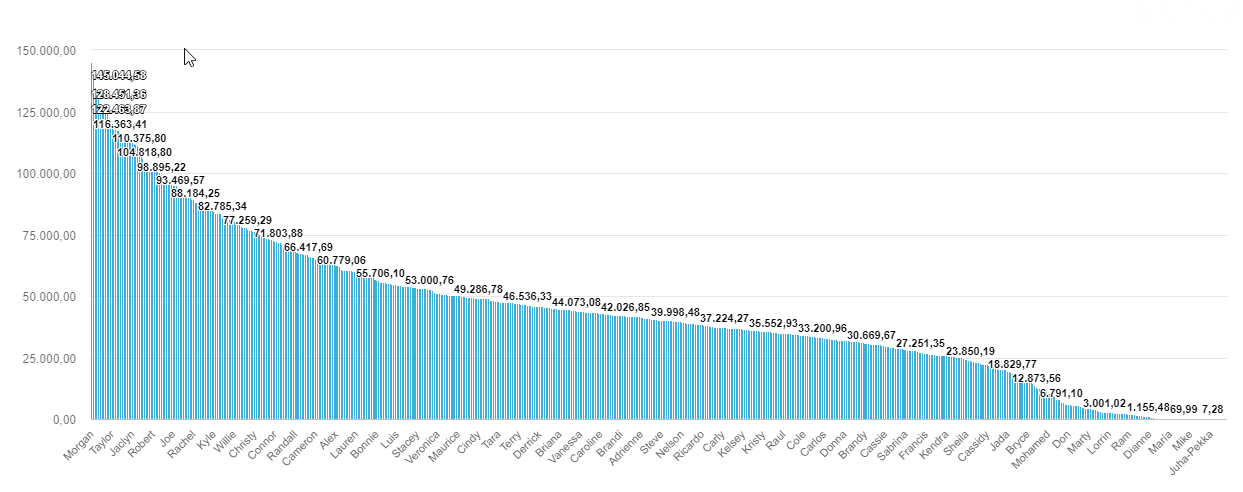
Atajo para la edición del análisis
Con el objetivo de agilizar el montaje del portal, ahora el sistema pasó a exhibir junto a la información del card un botón que abre la pantalla de edición del análisis, así, usted puede editar el análisis sin necesitar ir hasta el menú Analytics  Registro
Registro  Panel de análisis (AN003).
Panel de análisis (AN003).
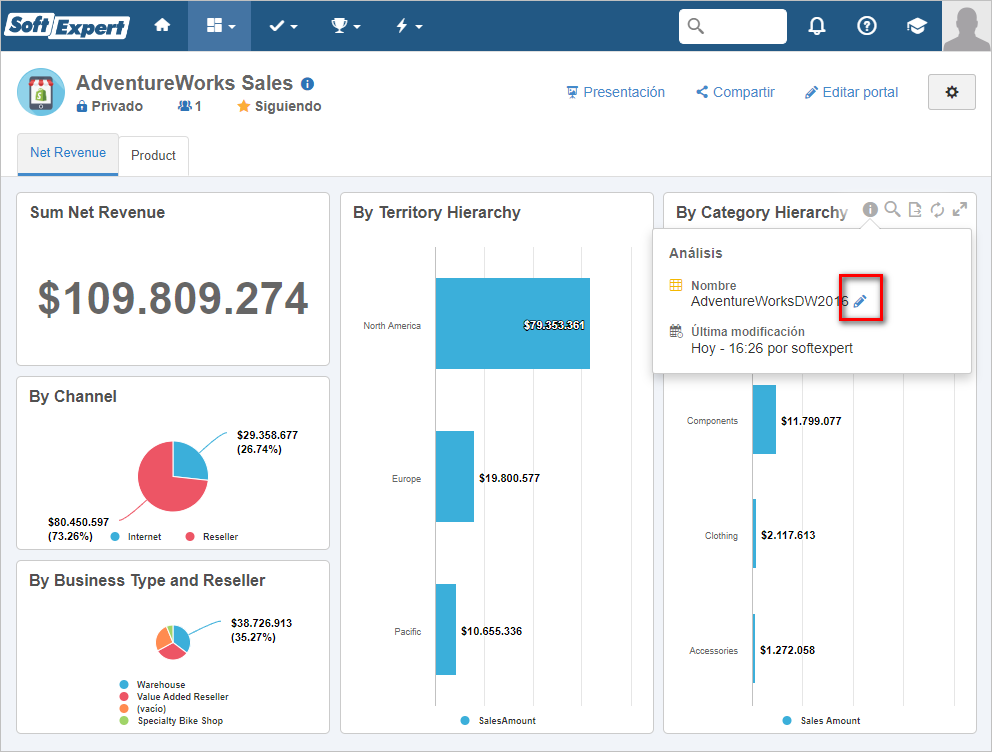
Esta funcionalidad solo está disponible para los usuarios con permiso en el análisis y que tengan acceso al menú Analytics |
Perfeccionamiento en el registro de análisis
Ahora cuando usted modifica la instrucción SQL SELECT del análisis el sistema es capaz de recuperar y mantener las propiedades de los campos (Etiqueta para el usuario, Formato y Función de agregación) que ya estaban definidas, así, usted no necesitará más redefinirlas cada vez que modifique la instrucción SQL.
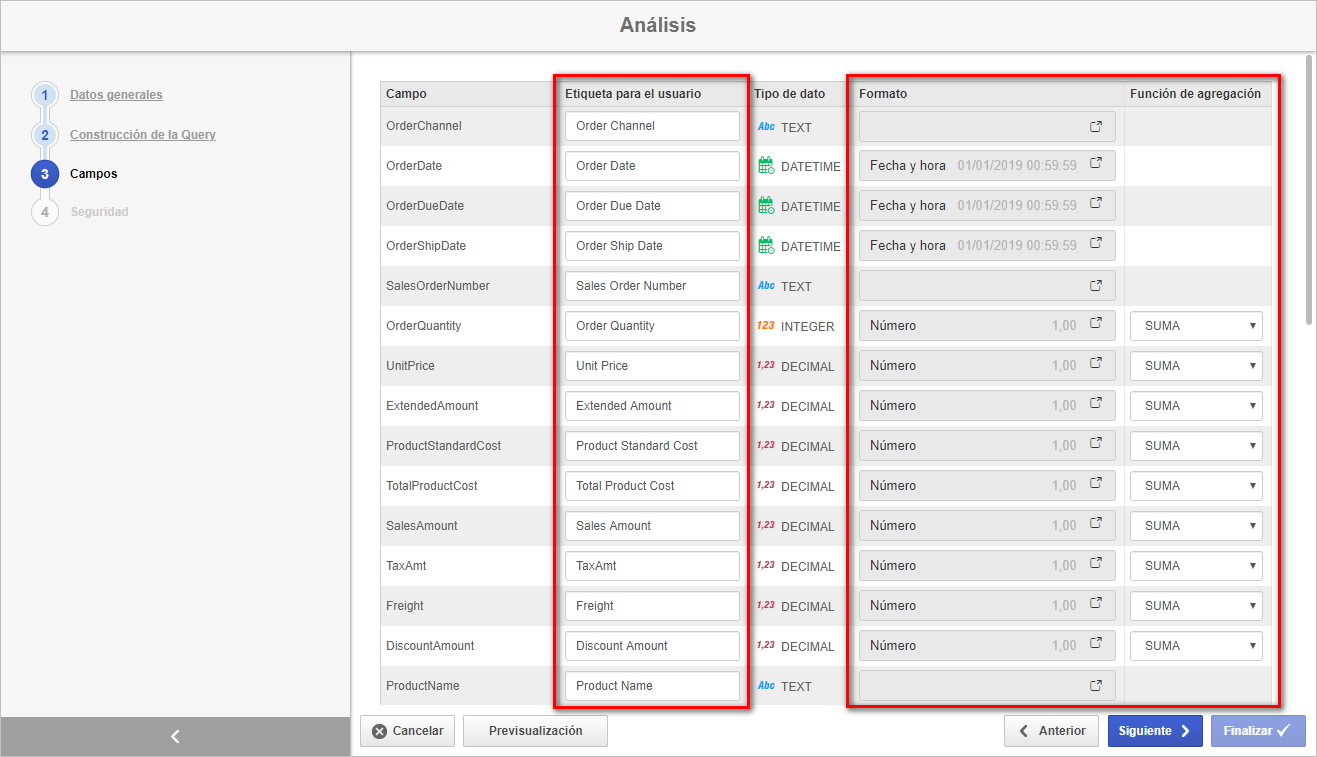
Alerta sobre análisis lentos
Ahora el sistema alerta a los usuarios siempre que identifica la existencia de análisis lentos, o sea, análisis que extrapolaron la configuración Tiempo límite para la ejecución de comando SQL y hacen que el procesamiento del servidor de base de datos dure más que lo deseado.
Ese alerta es importante, porque los usuarios responsables por el sistema y por el análisis podrán tomar alguna acción, como solicitar la revisión de SQL y/o activar la materialización del análisis. Es importante notar que solamente serán modificados los usuarios que tengan permiso de edición en el análisis y con acceso al menú Analytics  Registro
Registro  Panel de análisis (AN003).
Panel de análisis (AN003).
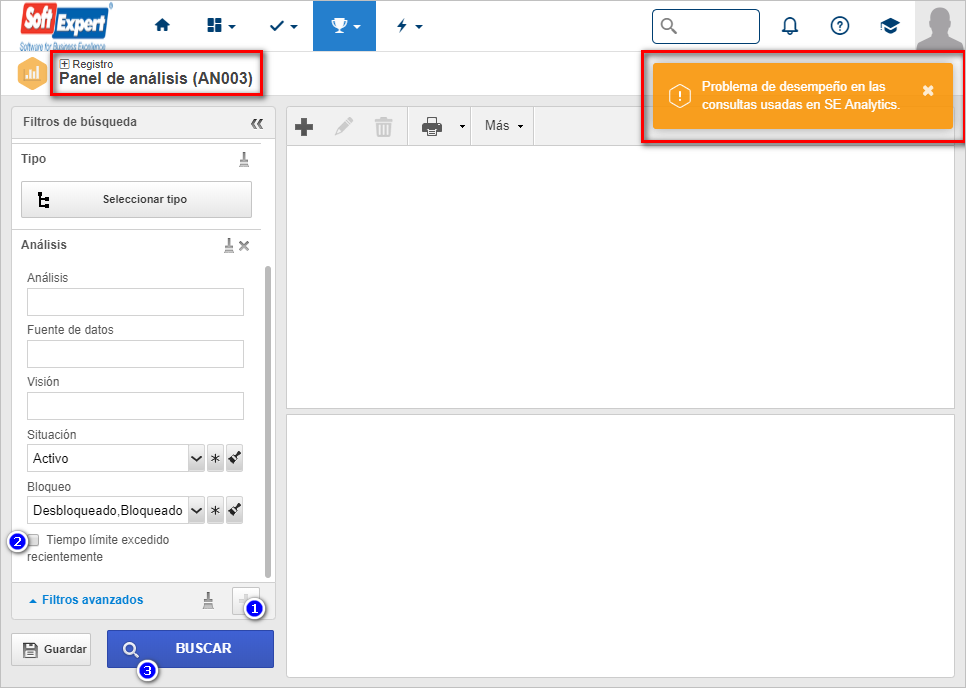
Una forma de saber exactamente cual análisis disparó el timeout es:
1.ir al menú Analytics  Registro
Registro  Panel de análisis (AN003)
Panel de análisis (AN003)
2.marcar el filtro Tiempo límite excedido recientemente
3.y hacer clic en Buscar para que el sistema muestre la lista de los análisis lentos.
Notas: Son considerados análisis lentos los que tuvieron timeout durante las últimas 3 horas. |
Versiones anteriores
Consulte también las mejoras realizadas en este componente en versiones anteriores:

